Chrome поддерживает несколько профилей. Что отличает один профиль от другого, так это учетная запись Google, которая подключена (или не связана) к профилю.
Пользователи могут создать новый профиль Chrome и синхронизировать его со своей учетной записью Google, или они могут пропустить добавление учетной записи и сохранить все локально. Пользователь не может создать профиль без имени.
Изменить имя профиля Chrome
Имя профиля Chrome задается при его создании, и пользователи не могут продолжить работу без него. Данные для каждого профиля хранятся отдельно, поэтому понятно, что имя невероятно важно.
Хотя имя профиля важно, оно не высечено на камне. Имя профиля - это удобный способ для пользователей идентифицировать свои профили при переключении между ними. Chrome выделяет номера, например Profile1, Profile2, Profile3 и т. Д., Чтобы идентифицировать профиль и его папку.
Все это означает, что вы можете изменить имя профиля Chrome.
- Откройте Chrome.
- Щелкните значок профиля в правом верхнем углу.
- Из списка профилей выберите профиль, который хотите переименовать. Если это текущий профиль, вы можете пропустить шаги 2 и 3.
- В окне профиля Chrome нажмите кнопку дополнительных параметров в правом верхнем углу.
- Выберите "Настройки".
- В разделе «Вы и Google» вверху нажмите « Имя и изображение Chrome».
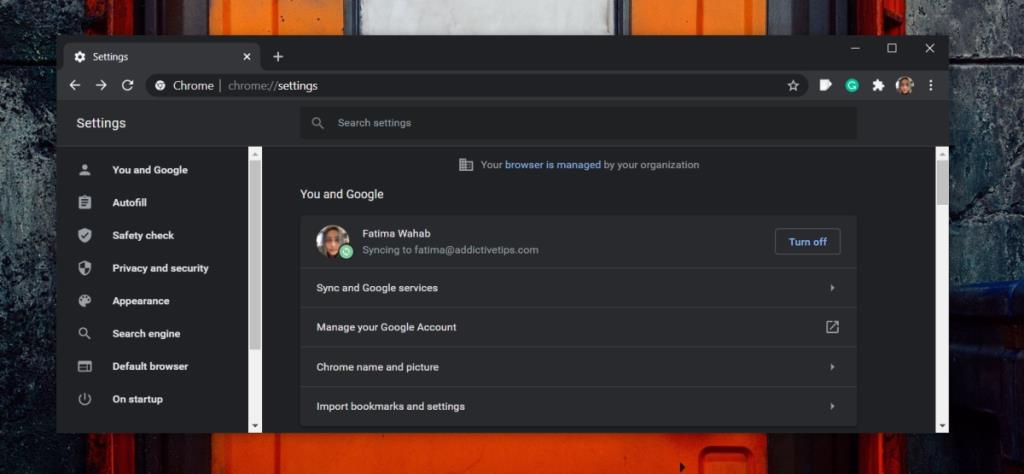
- Щелкните внутри поля имени.
- Измените / отредактируйте имя.
- Вернитесь или закройте окно браузера.
- Перезагрузите Chrome.
- Имя профиля будет обновлено.
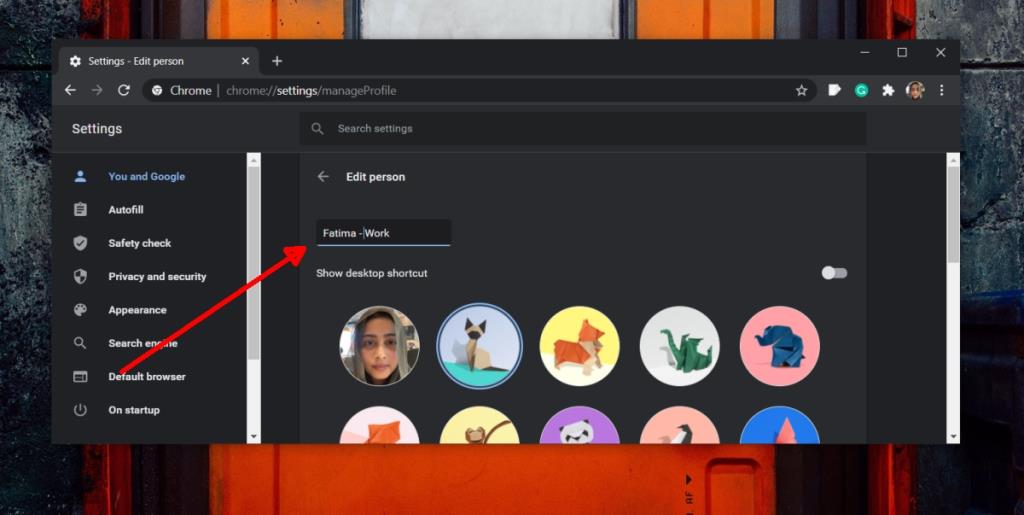
Изменить изображение профиля Chrome
Хотя приведенный выше вариант утверждает, что позволяет вам изменить изображение профиля Chrome, он делает это ограниченным образом. Вы можете выбрать изображение из предустановок, но не можете выбрать изображение на рабочем столе.
Чтобы установить собственное изображение профиля в Chrome;
- Войдите в свою учетную запись Gmail.
- Измените изображение профиля учетной записи Gmail на то, которое вы хотите использовать в Chrome.
- Откройте Chrome.
- Зайдите в настройки Chrome.
- Если синхронизация включена , выключите ее.
- После отключения синхронизации снова включите ее.
- Изображение профиля будет обновлено немедленно.
Примечание. Если вы не включите синхронизацию Chrome в Chrome, вы не сможете установить собственное изображение профиля. Синхронизация нового изображения профиля с Chrome может занять некоторое время.
Вывод
Chrome по какой-то странной причине не предлагает особых возможностей настройки профиля. Это браузер, поэтому профиль, который пользователь захочет поддерживать, не так уж велик, но он по-прежнему очень ограничен.

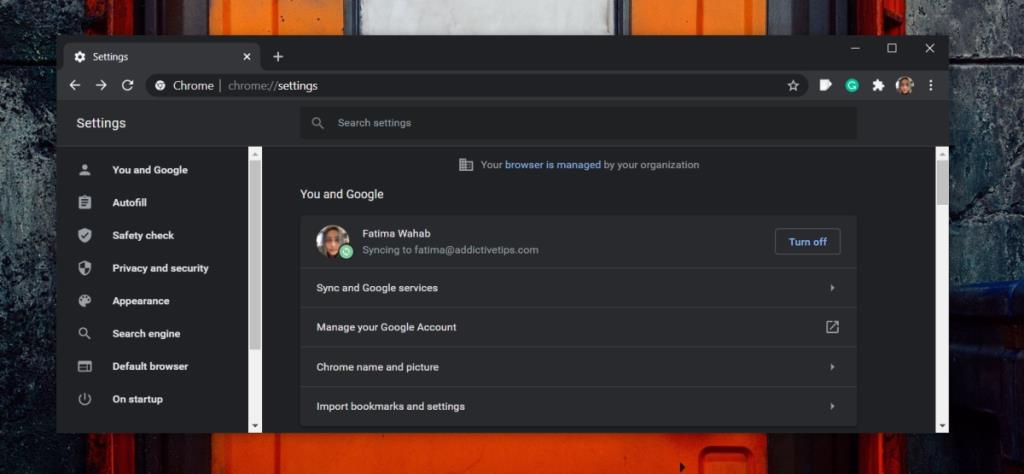
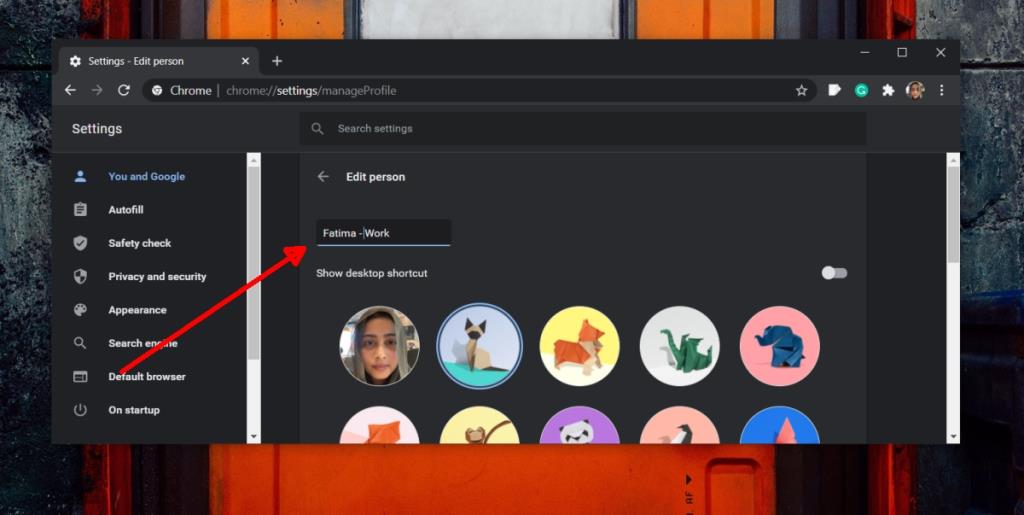

![Agora позволяет сравнивать товары при покупке онлайн [Chrome] Agora позволяет сравнивать товары при покупке онлайн [Chrome]](https://tips.webtech360.com/resources8/r252/image-5055-0829094639067.jpg)



